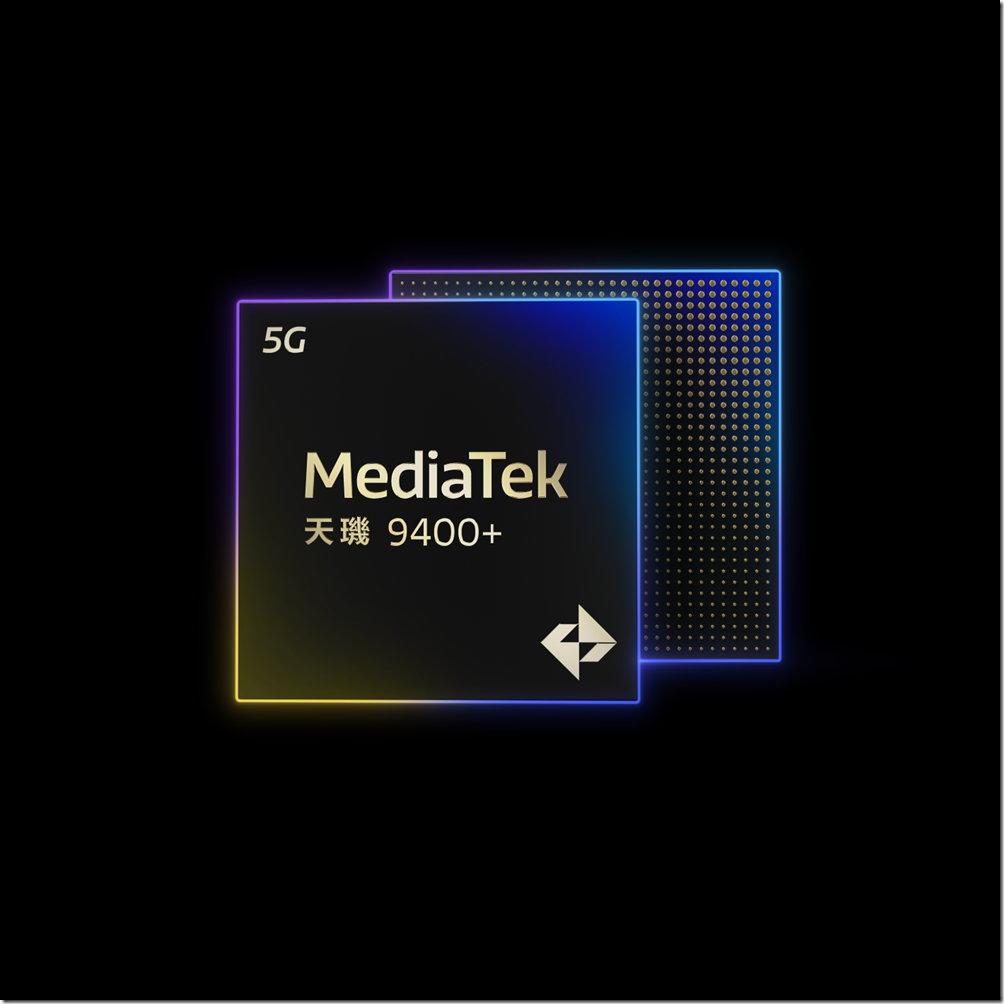手機已經是我們日常生活的重要配備,人人「機不離手」,因為我們都依靠這個強大的裝備與親朋戚友聯絡,甚至瞭解天下大小事。相信大家的 iPhone 和 iPad 裡頭都存著許多珍貴的回憶,不管是旅行的照片或是和另一半的對話紀錄等。可是,你是否試過一個不小心把很珍貴的照片給誤刪了?或是被小孩的隨意操弄,導致重要的對話紀錄遺失?以下整理三種簡單且有用的方法,輕鬆恢復 iPhone 被誤刪的資料。

Photo by Free-Photos @pixabay
方法一:使用 iMyFone D-Back 恢復 iPhone 資料
iMyFone D-Back 是一款 iOS 資料救援軟體,只需要三個步驟就可以立刻救回資料,即使是 iPhone / iPad 發生損壞,如掉到水裡或是當機卡在黑畫面,它都能夠幫到你!
iMyFone D-Back 的主要功能有:
● 能快速從 iOS 裝置、iTunes / iCloud 備份救回資料。
● 啟用「智能救援」模式,提高救援率。
● 還可以恢復 App 中的資料,如 Whats App、Viber、WeChat、Kik、Line等 App 當中的照片、訊息、聯絡人、備忘錄及其他共 18 種以上的資料格式都可以救回。
● 在救回 iPhone 資料前,修復 iOS 系統問題或 iOS 更新的錯誤。
如果你還沒有備份的習慣,交給 iMyFone D-Back 就可以恢復你想要找回的資料,而且,這款軟體的更新速度快,近乎支援 iOS 的所有裝置。當你無法確認所丟失的資料時,iMyFone D-Back 還允許預覽模式,讓你確認想要救回的部分才決定救援行動。舉例來說,當手機裡的照片和備忘錄不小心被刪除了,但有些東西可能相對不重要,你不想要花太多的時間恢復所有的照片和備忘錄,此時,就可以透過預覽功能做選擇。

Photo by JESHOOTS-com @pixabay
還有一個很貼心的功能,iMyFone D-Back 允許用戶先下載使用,確認掃描到想要的資料才付款購買,不用擔心花錢但是卻找不到丟失的檔案。接著帶大家看看 iMyFone D-Back 是如何恢復 iPhone 資料的呢?只需三步驟:
步驟1:下載並安裝 iMyFone D-Back,打開軟體後,你會看到以下介面,選擇「智能恢復模式」並點選「開始」。

步驟2:選擇遺失檔案的情形,進入繼續掃描和恢復。如果是意外刪除就可以點選最左邊的選項,而它也會它直接導到「從 iOS 裝置恢復」的介面。

步驟3:在「從 iOS 裝置恢復」的介面點擊後,它會讓你選擇想要掃描的範圍。如果你已經有明確想要救援的部分,就可以直接勾選特定資料,而無需花時間掃描全部資料了。比如是要救回 iPhone 裡的照片,那就只勾選「照片」即可。


如果發生更嚴重的問題 —— 不小心將 iPhone 設定回到出廠狀態的話還有救嗎?iMyFone D-Back 是有辦法在你的 iPhone 重置後將資料救回喔!一樣透過上述的步驟,利用「從 iOS 裝置恢復」來處理即可。
如果你有備份的習慣,就可以直接使用「 iTunes 或 iCloud 備份回復數據」,一樣是下載並安裝 iMyFone D-Back,打開軟體後選擇「從iTunes備份恢復」,就會看到以下介面。

又或是可以點選「從 iCloud 備份恢復」,但需要額外填寫 Apple 帳號以及密碼,以進行修復動作。

方法二:使用 iTunes 恢復 iPhone 資料
你也可以直接使用 iTunes 進行資料復原,但 iTunes 的備份需要在電腦有足夠記憶體的情況下才能夠進行,而且它無法選取單一資料,而是針對整個裝置的資料做恢復。因此,當你只是想恢復部分的資料,例如某些對話紀錄或是某個聯絡人號碼,就會相對花更多時間。
步驟1:將 iPhone 連接電腦,並打開 iTunes。
步驟2:解鎖 iPhone,當螢幕跳出「信任電腦」的介面時,點擊「信任」。
步驟3:在 iTunes 中找到你的 iPhone 後,點擊「一般」,然後點擊「還原 iPhone」。

要注意的是,使用 iTunes 進行資料復原時,備份之後手機才新產生的聊天記錄、照片等等都沒辦法保存。
方法三:使用 iCloud 恢復 iPhone 資料
當然,使用 iCloud 恢復資料的前提是:需曾經進行過 iCloud 備份,如果沒有的話,還是只能使用前述的第一種方法。
步驟1:將「尋找我的 iPhone」功能關閉。
步驟2:前往手機的「設定」>「您的名稱」>「iCloud」>「管理儲存空間」>「備份」。當中可以看到「備份」下列出的裝置,然後查看上一次備份的日期和容量大小。
步驟3:前往「設定」>「一般」>「重置」,然後點一下「清除所有內容和設定」。
步驟4:在「App 與資料」畫面,點一下「從 iCloud 備份回復」,然後使用 Apple ID 登入。
步驟5:繼續「選擇備份」,然後在 iCloud 中,從可用的備份列表中選擇。
使用iCloud進行資料復原需要先將手機進行重置,有可能造成更多的資料流失,此外,iCloud的儲存空間有限,如果使用過多的容量就需要花費更多的錢來升級空間。
後記
無論如何,定期備份手機仍然是個好習慣,但如果你正好需要恢復 iPhone 資料的話,不妨參考 iMyFone D-Back 這個方便的軟體,目前有年終強檔活動,可以用更優惠的價格入手。
2020 聖誕新年歡樂送有 6 合 1 黃金組優惠(iMyFone D-Back 也包含在內),優惠日期只到 2021 年 1 月 8 日,還有超人氣商品最殺 1.5 折,以及每天抽出免費 App 贈品。